Win10详细优化
我们安装好win10之后,必将系统做如下的调整
1. 基础优化
1.1检查驱动的完整性
1.2关闭屏幕、电源保护设置
1.3浏览器首页的检查
1.4卸载多余的软件
2. 进一步优化
2.1虚拟内存的优化 2.2启动时间的优化
2.3控制面板的优化
2.3.1 音频管理设置
2.3.2 自动更新禁用
2.3.3 修改安全和维护
2.3.4 禁用防火墙
2.3.5 禁用程序和功能中的framework选项升级
3. 第三方软件的优化(360安全卫士)
3.1忽略漏洞修复
3.2优化加速
3.3常用软件、插件升级
4. 备份系统
详细介绍如下:
1. 基础优化
1.1检查驱动的完整性
我们点击计算机–管理–设备管理器,如下图:
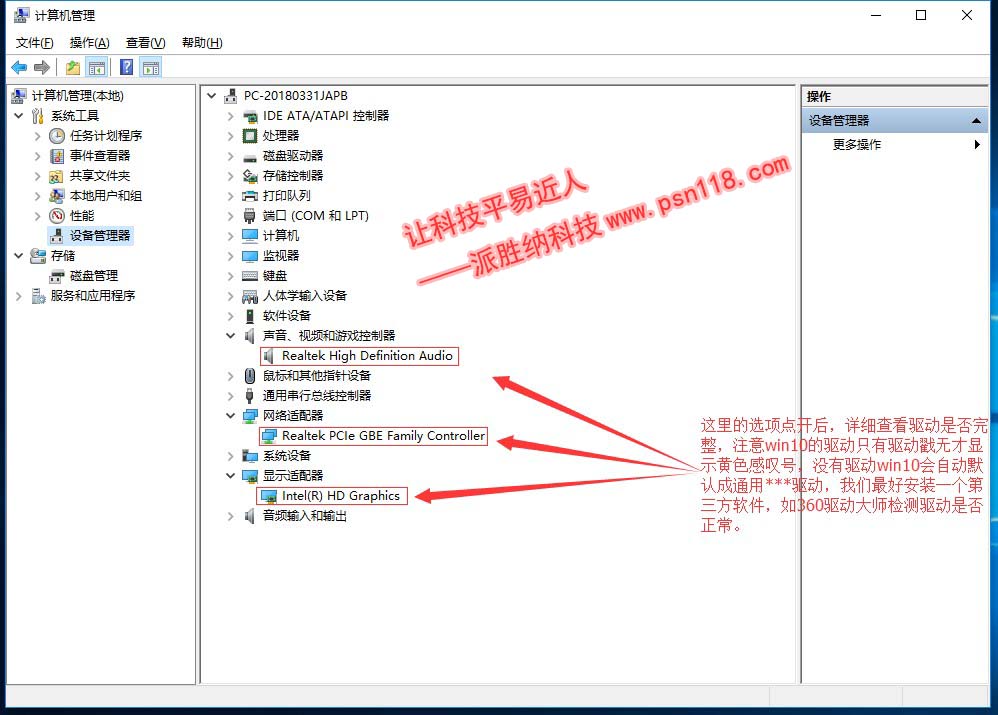
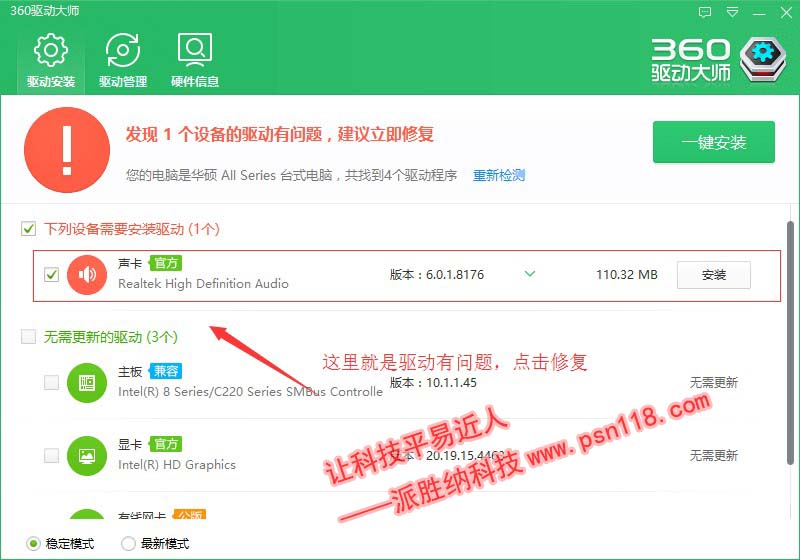
关闭屏幕、电源保护设置
1.2关闭屏幕、电源保护设置
不少客户看见黑屏就心慌,不懂待机和屏幕保护,也用不到。避免麻烦,一定将屏幕保护和电源保护都关闭。
右键屏幕–点击显示设置–电源和睡眠–屏幕和睡眠两个选项修改成“从不”如下图:
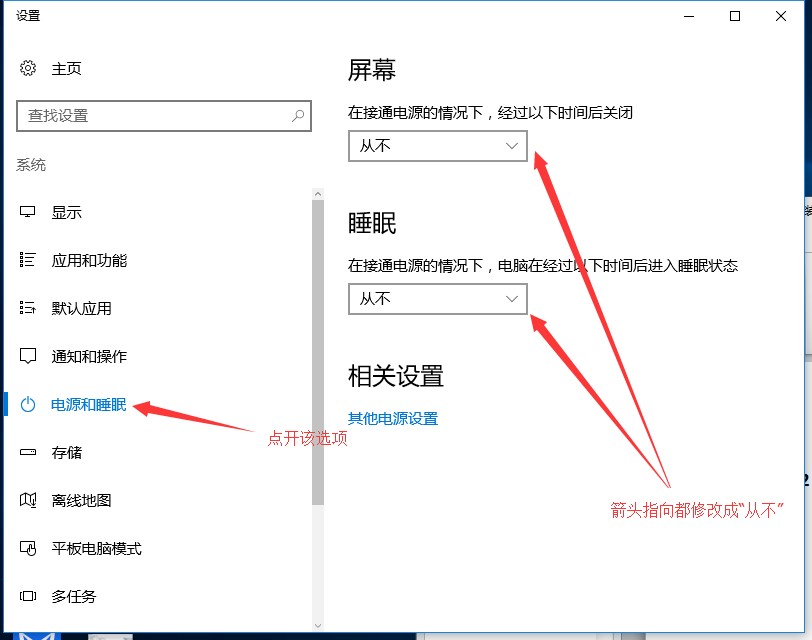
1.3浏览器首页的检查
安装好win10后,询问客户要用什么网页作为浏览器的首页们一般我们使用www.hao123.com作为首页。
我们以IE浏览器为例,点击工具- internet选项
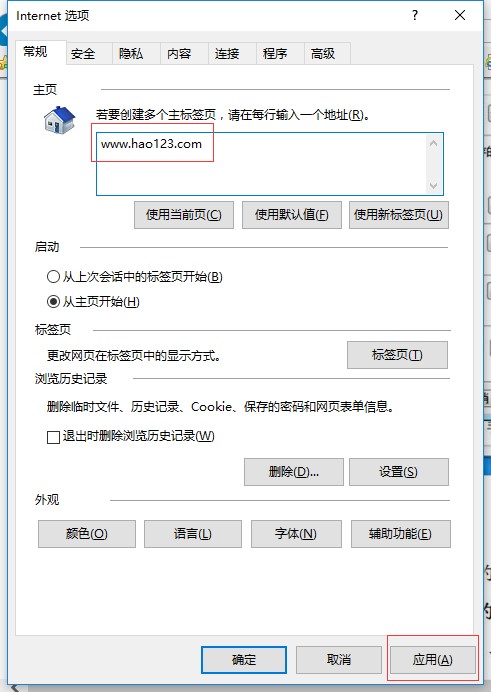
1.4卸载多余的软件
一般GHOST系统中都有一些封装进去的软件,包括一些流氓软件,这必须卸载掉,比如“绿色浏览器之类的”。如果常用软件的版本太低,也要重新安装好最新版。比如家用的电脑 - - QQ 、QQ游戏,看电影的软件、迅雷下载、听音乐的软件…都是必装的。
2. 进一步优化
2.1虚拟内存优化:点击“计算机”右键“属性”–点击“高级系统设置”–在“性能”中点击设置,
点击“高级”–“更改”,如下图:
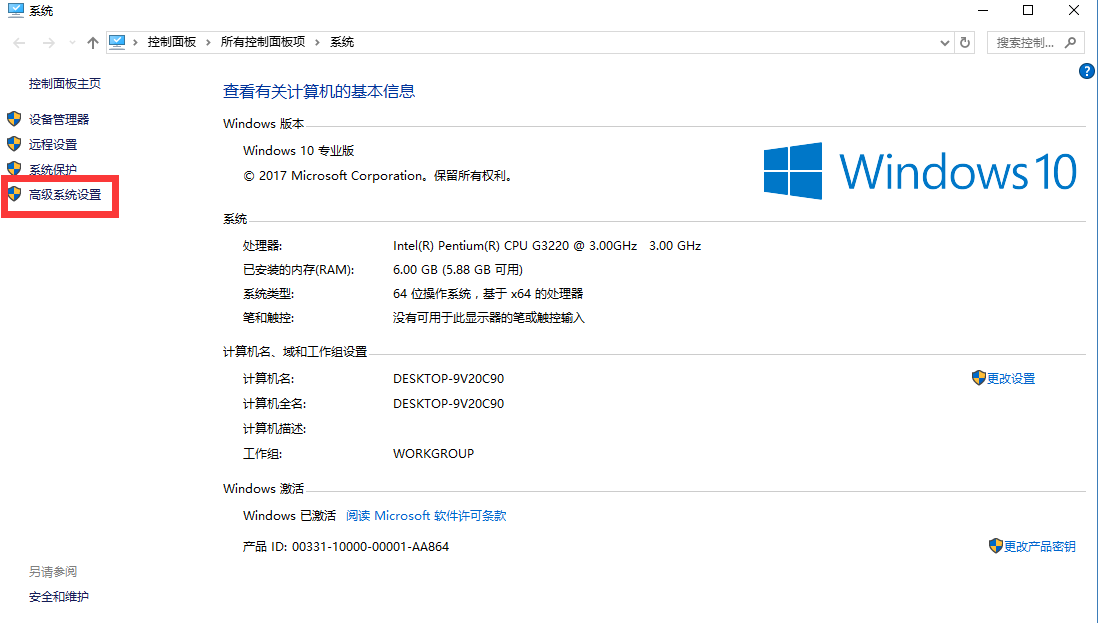
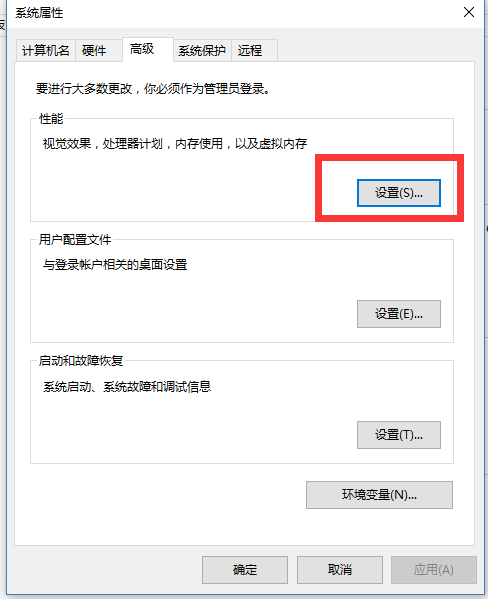
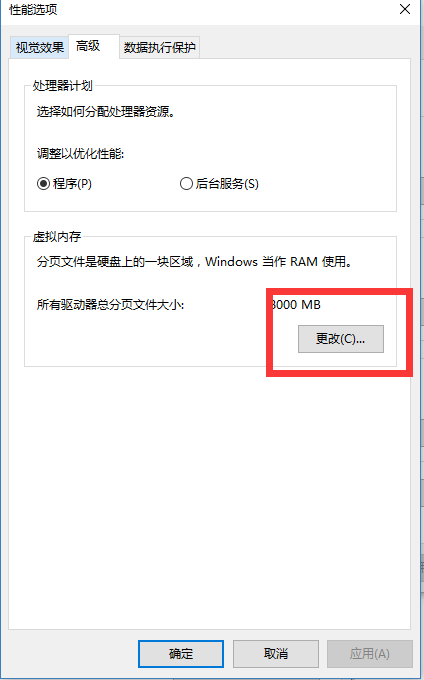
2.2优化启动时间:点击“计算机”右键“属性”–点击“高级系统设置”,“高级”–“启动和故障恢复”,如下图:
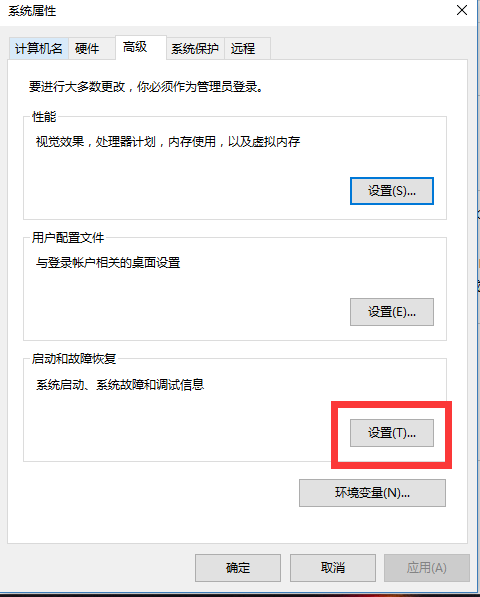
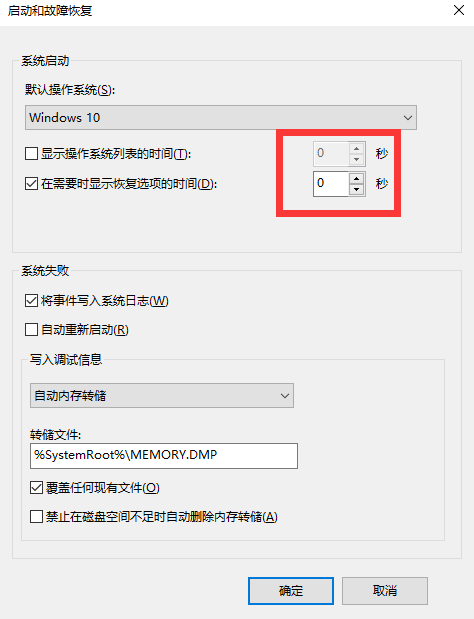
2.3控制面板优化
如下图:

2.3.1 音频管理设置
安装好系统以后,前置音频是没有声音的,必须在音频管理器中,勾选AC97前面板,如下图:

2.3.2 自动更新禁用
运行输入“gpedit.msc”打开“本地组策略编辑器”–打开“管理模板”–打开“windows组件”–打开“windows更新”–找到“配置自动更新”反键编辑–选择“已禁用”如下图:

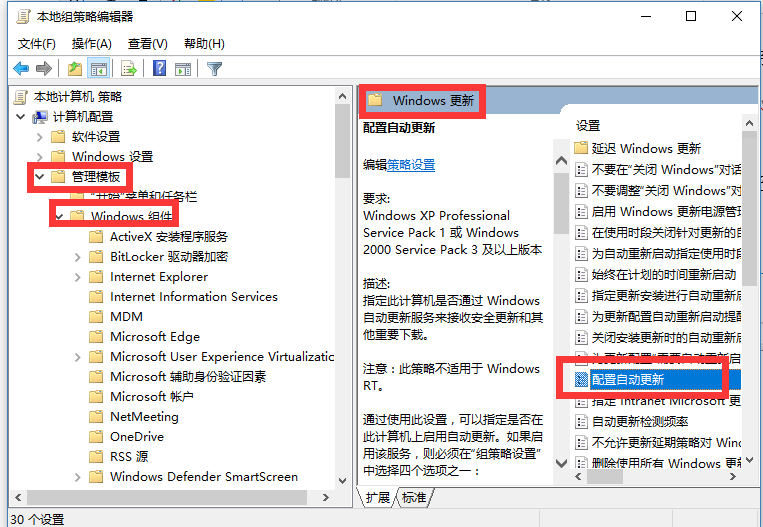
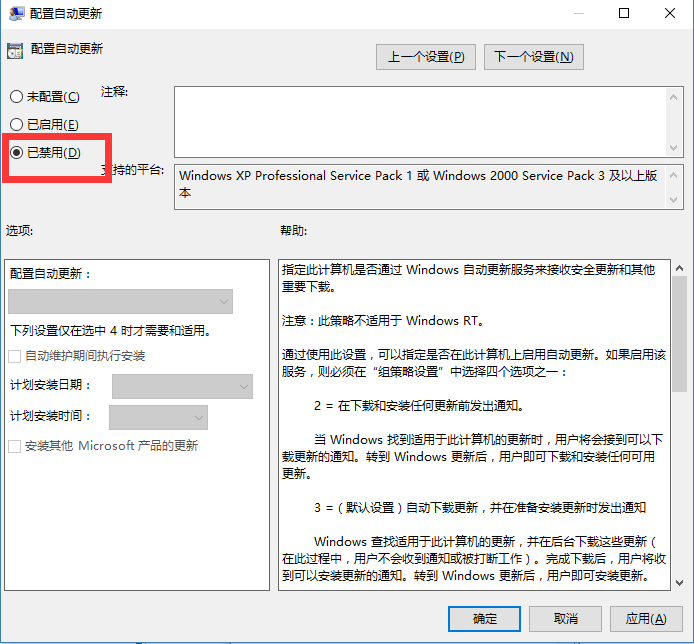
2.3.3 安全和维护的优化
微软的安全和维护,就是一个权限的提示。当你安装软件的时候,这个选项不关闭,是会跳出提示的窗口,比较烦人,应该去掉。如下图:
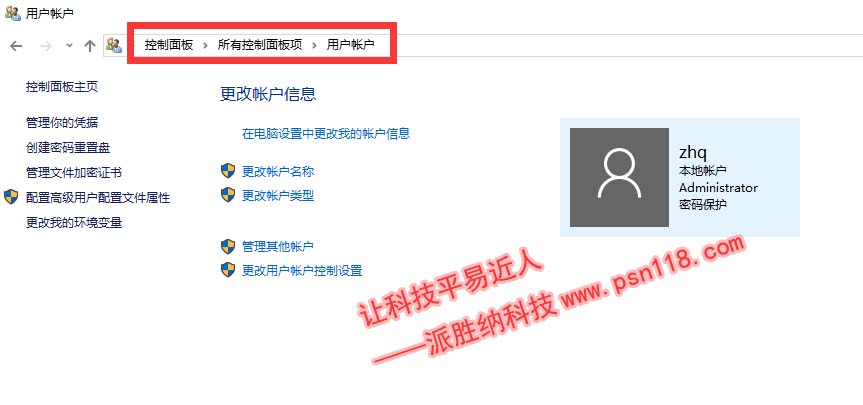
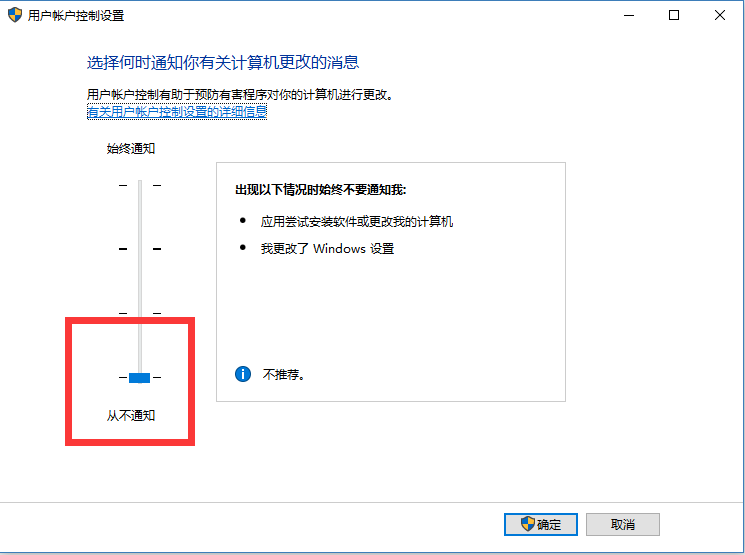
2.3.4 Windows防火墙要关闭
Windows防火墙用来阻止内网或者外网某些地址的访问,这个功能我们平时根本用不到所以要去掉。如下图:
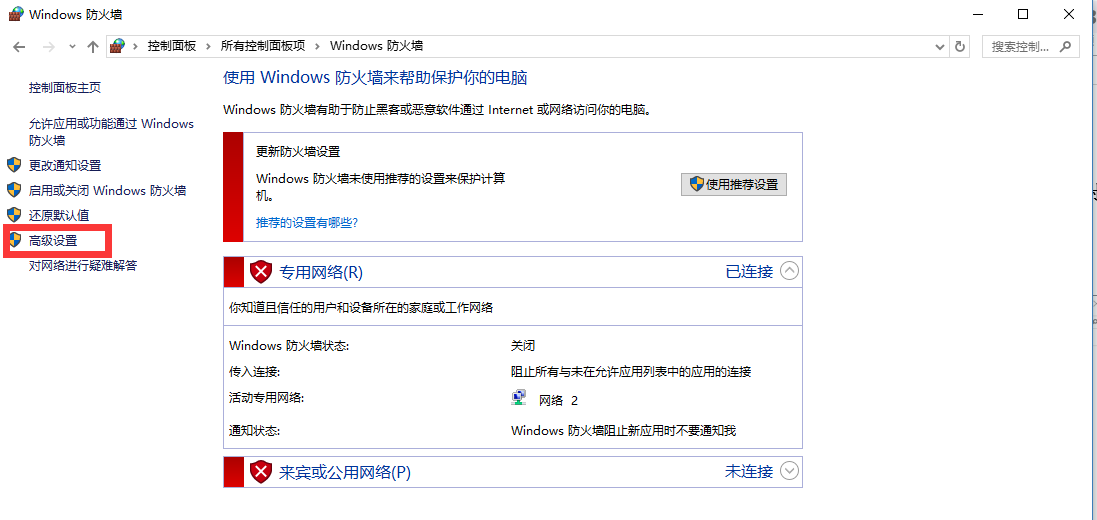
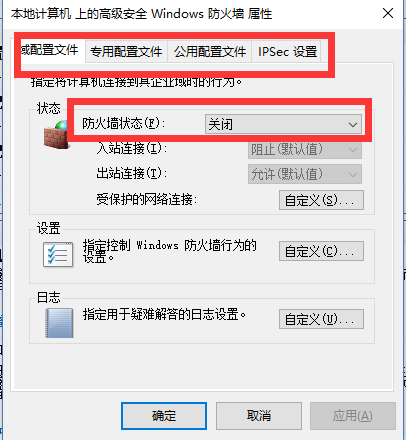
2.3.5 程序和功能
程序和功能中有一项关于framework的选项,这个就是我们经常见到过的显卡组件(AMD或者NVIDIA显卡),这个组件如果是安装新的会检查旧版本,安装会很久,所以我们把他修改成“非 HTTP 激活”就是不在线。如下图:
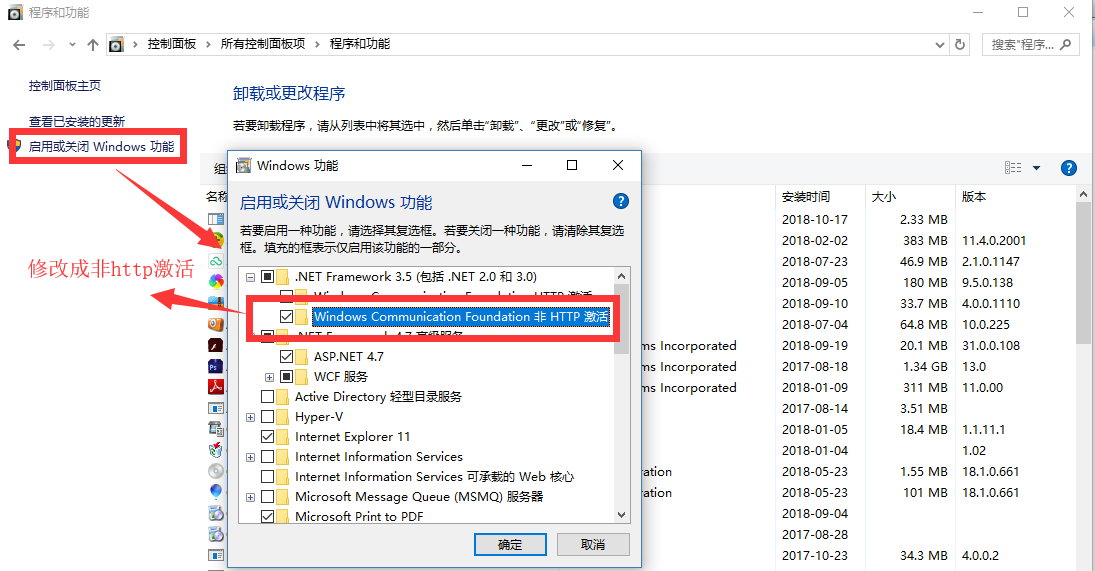
2.4 优化启动项
开机启动项必须优化,多余的软件,不让它开机启动,以免拖慢速度。如下图:

3 用第三方软件优化
一般我们给客户安装的是360安全卫士,这里主要介绍360安全卫士的优化其他的产品以此类推。
3.1 忽略漏洞修复及不提示修复
漏洞修复因人而异,我们这里先忽略,避免不必要的麻烦。如下图:

3.2 优化加速
我们用360产品自带的优化加速功能进行系统的优化,如下图:
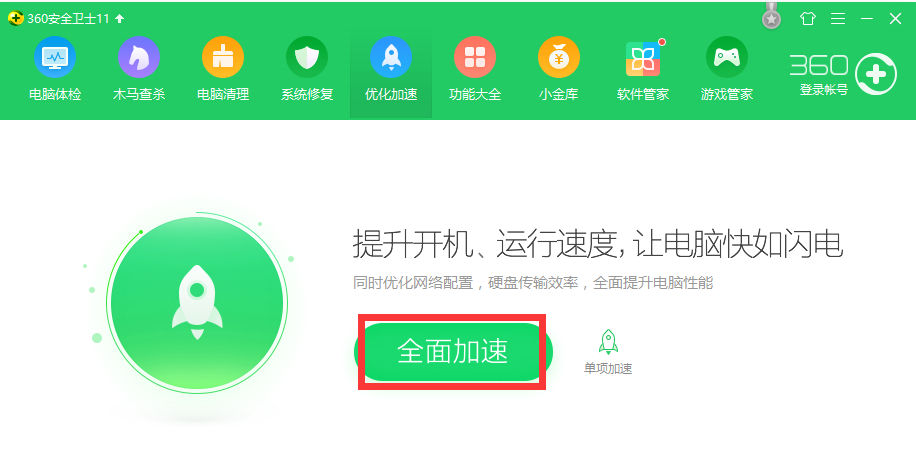
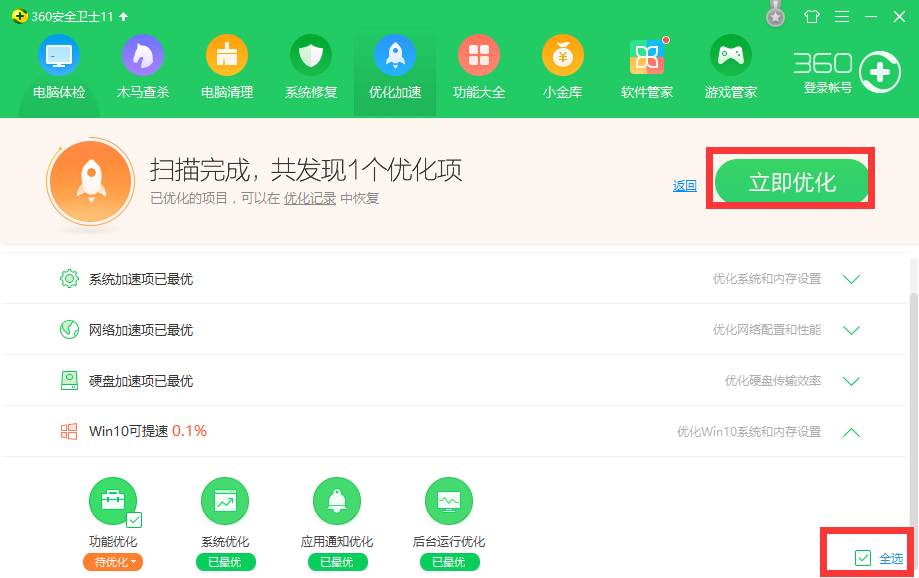
3.3 软件升级
一般我们升级flash插件,
这个插件是必须要升级的!!!
这个插件是必须要升级的!!!
这个插件是必须要升级的!!!
4 系统安装好,必须要备份系统,尊重自己的劳动。
这里我们以IT天空U启动为例(老毛桃、小马U启动都有这个功能)如下图:
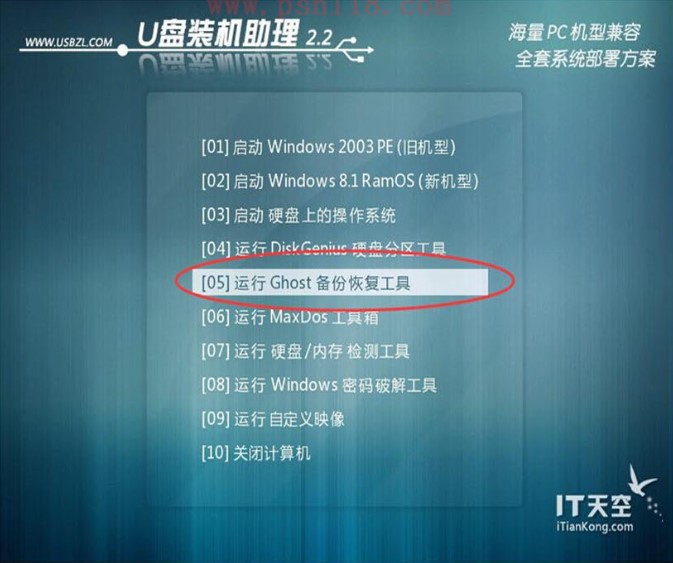 、
、

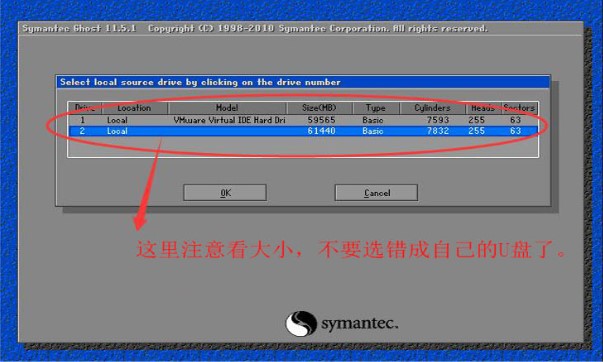
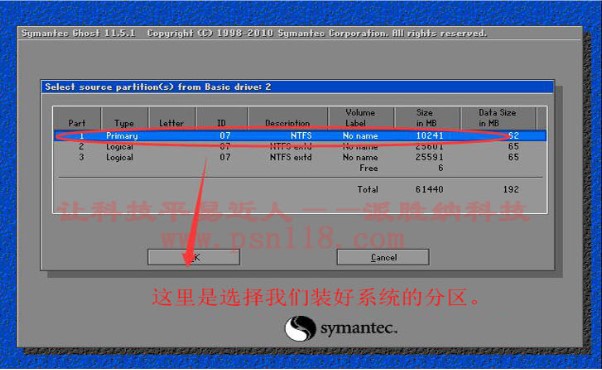
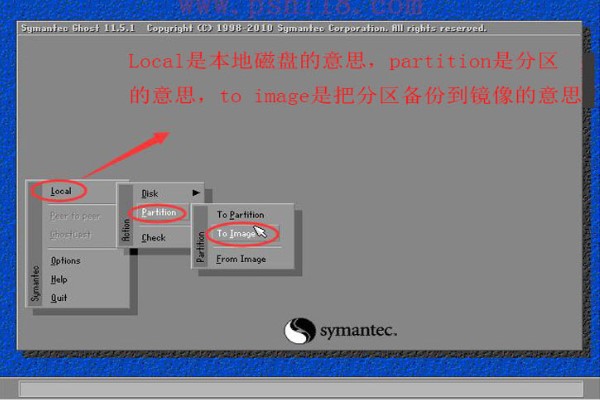
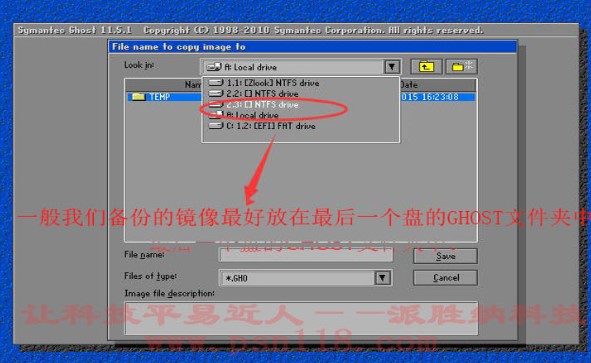


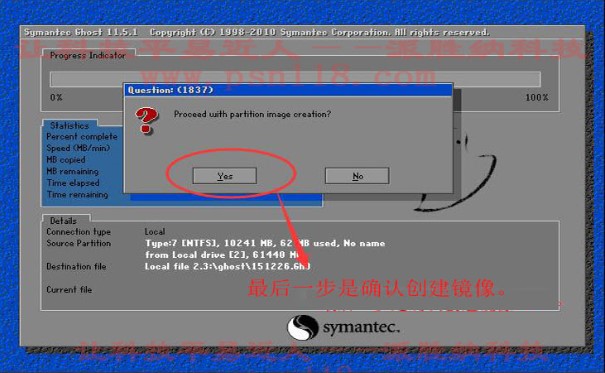
这样就成功备份了我们安装好的系统。
以上介绍的是win10系统的最基本优化,欢迎各位同仁更新斧正。
方案制作人:郑颢荃、谭碧波、蒙凌彬2018年4月2日